学習経路をカスタマイズする
Microsoft 365 ラーニング パスには、organizationのコンテンツをカスタマイズするためのさまざまな方法が用意されています。 たとえば、次のようなことが可能です。
- ラーニング パス SharePoint サイトを変更する - サイト名、ロゴ、およびそれらを変更します。
- [質問とヘルプの取得] ページを変更して、独自のヘルプ センターを作成します。
- コンテンツを非表示または表示して、organizationでサポートされているサービスまたは機能を反映します。
- ユーザーのニーズに合わせて作成されたカスタム プレイリストとサブカテゴリを作成します。
- Microsoft Teams、Outlook モバイルの導入、Microsoft 365 との共同作業の促進など、ビジネス成果をサポートするためにフィルター処理されたコンテンツを含むランディング ページを構築します。
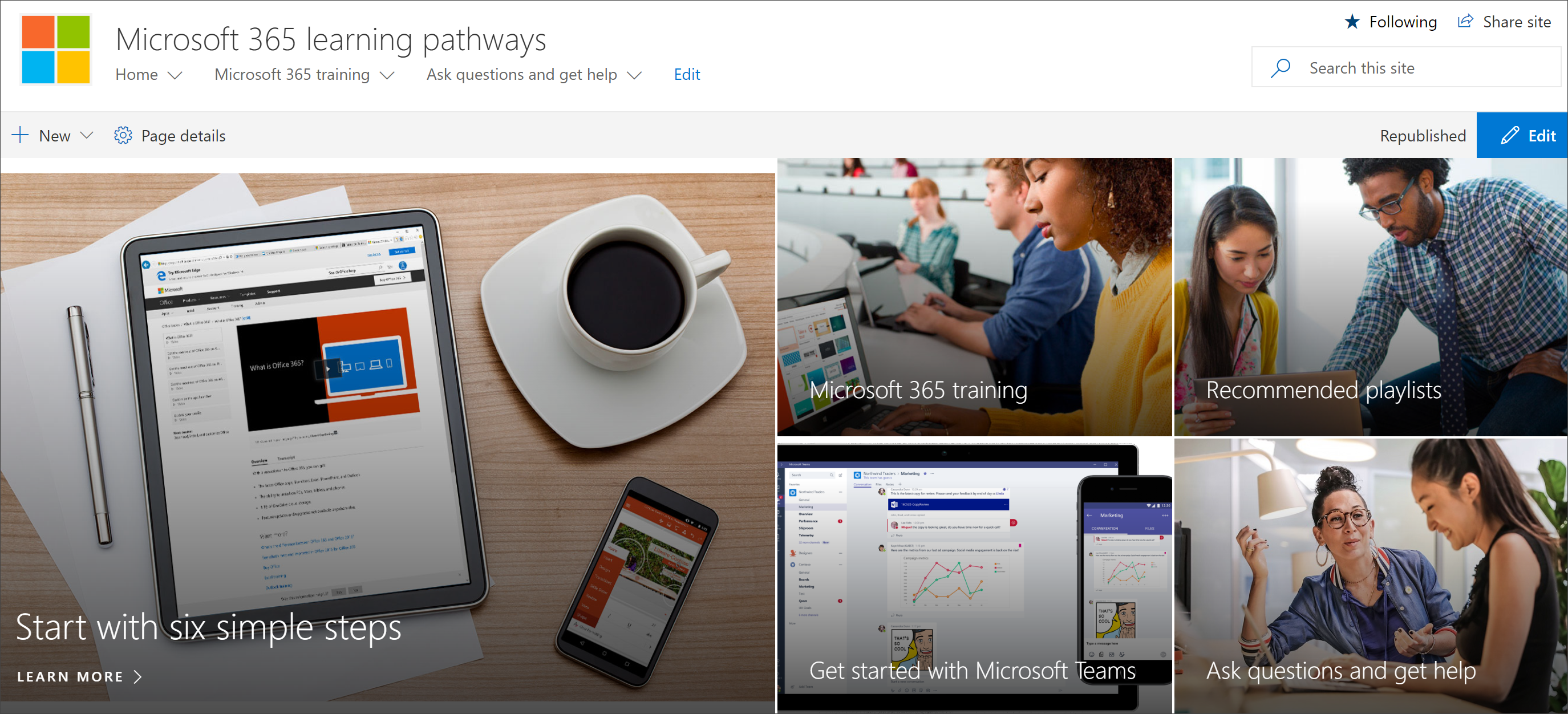
要件とアクセス許可
学習経路のカスタマイズに関するガイダンスを開始する前に、SharePoint テナント管理者が学習経路を設定していることを確認してください。 学習経路が設定されているかどうかわからない場合は、SharePoint テナント管理者に問い合わせて、学習経路がプロビジョニングされていることを確認してください。 また、ラーニング パス SharePoint サイトの URL も必ず取得してください。 テナント管理者であり、ラーニング パスがプロビジョニングされていない場合は、「 ラーニング パスのプロビジョニング」を参照してください。
学習経路をプロビジョニングするためのアクセス許可
- テナント管理者 (Office 365 グローバル管理者とも呼ばれます)
- サイトの所有者アクセス許可を持つ SharePoint サイト コレクション管理者
ラーニング パス管理機能を使用するためのアクセス許可
- サイト コレクションの管理者
- SharePoint 所有者またはメンバーのアクセス許可
ラーニング パス サイトをユーザーとして使用するためのアクセス許可
- Office 365 ユーザー アクセス許可/SharePoint サイト訪問者アクセス許可以上
カスタマイズを始めましょう
サイトと Web パーツをカスタマイズするために必要なアクセス許可があることを確認したら、カスタマイズ プロセスを開始します。
- 開始するには、「 ラーニング パス サイトに移動する」を参照してください。
フィードバック
以下は間もなく提供いたします。2024 年を通じて、コンテンツのフィードバック メカニズムとして GitHub の issue を段階的に廃止し、新しいフィードバック システムに置き換えます。 詳細については、「https://aka.ms/ContentUserFeedback」を参照してください。
フィードバックの送信と表示